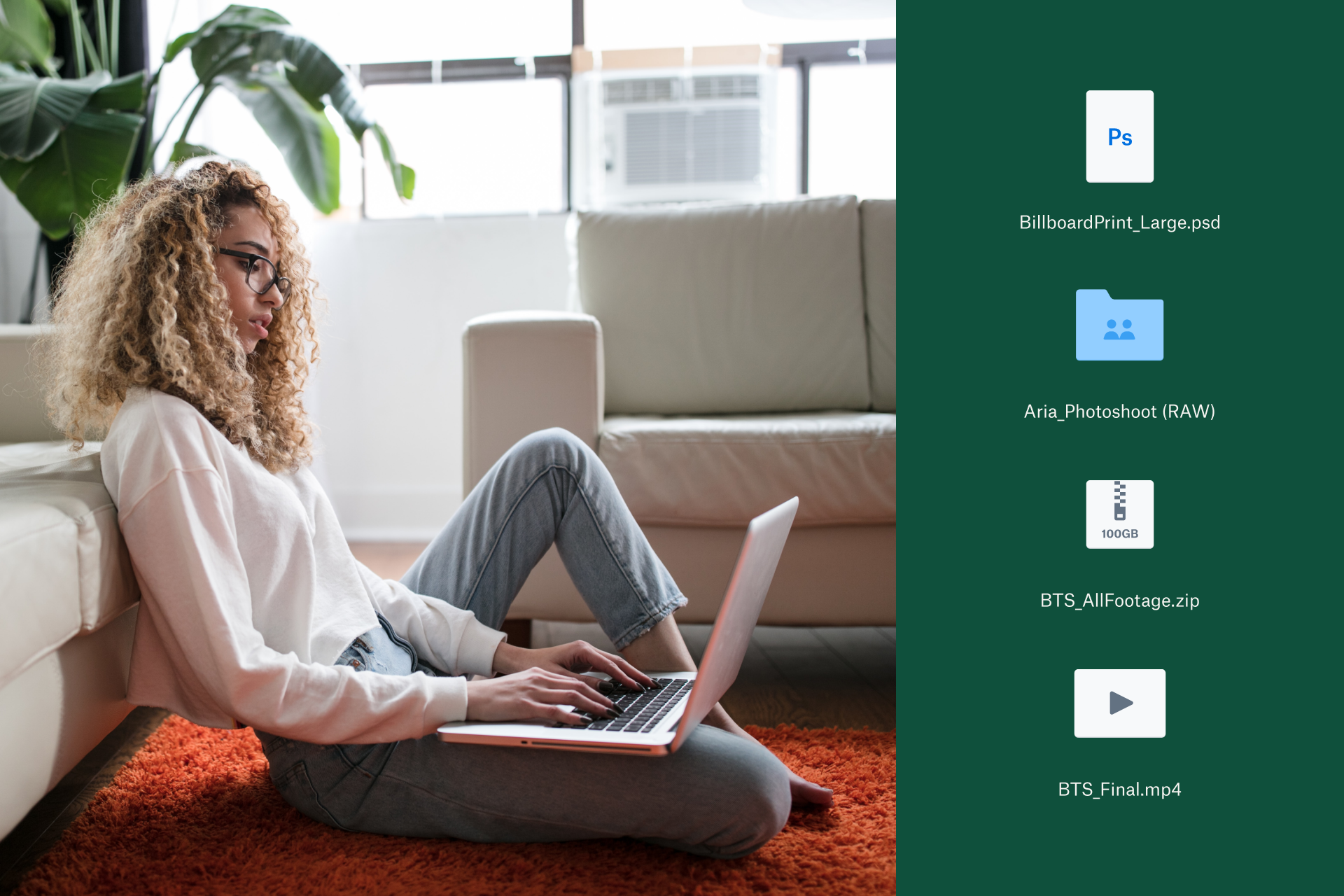Vi har alle opplevd det. Du jobber med en ny fil og er fordypet i «arbeidssonen» I hastverk med å lagre fremgangen din, går du raskt gjennom alternativene og trykker på Lagre. Alt virker greit inntil du besøker mappen igjen senere og en plutselig følelse av frustrasjon skyller over deg – du har nettopp overskrevet en viktig fil.
Hvis du befinner deg i denne posisjonen akkurat nå, ikke bekymre deg! Vi er her for å hjelpe.
I denne veiledningen vil vi forklare hvordan du gjenoppretter overskrevne filer på både Windows PC og Mac. Vi vil også forklare hvordan du forhindrer at denne typen filtap skjer igjen i fremtiden.
Hopp til løsning
Hvordan ble filen min overskrevet?
Filer kan overskrives av en rekke årsaker, og i noen tilfeller kan omstendighetene avgjøre om den opprinnelige filen i det hele tatt kan gjenopprettes eller ikke.
Menneskelig feil
La oss være ærlige, filer overskriver ikke seg selv. Hvis en fil har blitt lagret over, er det en ganske god sjanse for at den er et resultat av menneskelig feil i en eller annen form.
Her er bare noen få eksempler på vanlige feil som kan føre til at en fil blir overskrevet:
- Du har lagret en ny fil og ved et uhell klikket på en eksisterende fil før du trykket på Lagre
- Du mente å overskrive en fil med en ny versjon, men klikket på feil
- Du gikk tilbake til en fil, gjorde noen endringer og lagret filen – enten ved et uhell eller med vilje. Det kan være at du bare eksperimenterte, for eksempel for å prøve noen endringer i en digital illustrasjon eller videoredigering, og ikke mente å overskrive den originale kopien.
Filsletting og overskriving av lagringsplass
I tillegg til å lagre en versjon av en fil manuelt, kan begrepet overskriving også referere til overskriving av selve lagringsplassen.
Når en fil slettes, blir den ofte ikke fjernet fra harddisken, men stedet på stasjonen der filen er lagret er merket som tilgjengelig for overskriving med nye data. Når de nye dataene er lagret på samme sted, blir gjenoppretting av de originale overskrevne dataene mye vanskeligere.
Heldigvis kan det være ganske enkelt å gjenopprette filer som har blitt overskrevet på grunn av menneskelig feil.
Slik gjenoppretter du overskrevne filer på en Windows-PC
For å gjenopprette en overskrevet fil som ble lagret lokalt på Windows-PC-en din, må du ha aktivert filhistorikkfunksjonen.
Når det er bekreftet, følg ganske enkelt disse trinnene for å gjenopprette filen:
- Åpne Windows Explorer og åpne mappen som inneholdt den overskrevne filen
- Fra hvor som helst i mappen, høyreklikk og velg Egenskaper
- Velg fanen Tidligere versjoner
- Se på listen over versjoner, hver med en dato, og se etter versjonen du vil ha
- Velg versjonen du vil gjenopprette
- Klikk Gjenopprett
Slik gjenoppretter du overskrevne filer på en Mac
Filgjenoppretting på Mac-enheter er mye enklere enn Windows-motpartene, takket være innebygde systemer på MacOS.
Forutsatt at Time Machine-funksjonen er aktivert, er det enkelt å gjenopprette overskrevne filer:
- Åpne Time Machine
- Naviger til mappen som inneholder filen
- Velge forrige versjon fra Time Machine-hvelvet
- Klikk Gjenopprett
Hva du skal gjøre videre: Sikkerhetskopier systemet for rask og enkel filgjenoppretting
Å oppdage at du har overskrevet en fil, og deretter finne ut hvordan du kan gjenopprette den, er en slitsom oppgave som de fleste foretrekker å ikke gå gjennom mer enn én gang.
Heldigvis er det en enklere måte å holde filene dine og alle versjonene deres trygge på – med automatiske nettskysikkerhetskopieringstjenester som Dropbox Backup.
Med vår hjelpsomme, dedikerte nettskysikkerhetskopieringstjeneste kan du regelmessig lagre et digitalt øyeblikksbilde av enhetene dine og filene deres, som deretter kan gjenopprettes når det er nødvendig.
Du trenger heller ikke å bekymre deg for å finne plass til alle disse sikkerhetskopiene. Vi lagrer dem sikkert i nettskyserverne våre, noe som betyr at du kan få tilgang til sikkerhetskopiene dine fra hvor som helst. Du kan til og med gjenopprette filene dine til en ny enhet, noe som gjør Dropbox Backup til et hendig verktøy for å migrere filer til en ny datamaskin med bare noen få klikk.
Vanlige spørsmål om filgjenoppretting
Kan du gjenopprette en overskrevet fil?
Ja – du kan gjenopprette en tidligere versjon av en overskrevet fil ved hjelp av filhistorikkfunksjonen i Windows, eller Time Machine-verktøyet i MacOS, hvis de allerede er aktivert på enheten din. Ellers er Dropbox Backup en nettskybasert løsning som kan bidra til å unngå fremtidig filtap, og gir deg flere måter å gjenopprette på enn enhetens innebygde lokale sikkerhetskopieringsfunksjoner.
Hvordan gjenoppretter du overskrevne videofiler?
Du kan gjenopprette overskrevne videofiler på samme måte som for alle andre filtyper, ved å bruke filhistorikkfunksjonen i Windows eller Time Machine på MacOS.
Kan du angre å erstatte en fil?
Dessverre fungerer ikke Ctrl+Z angre-snarveien i Windows Filutforsker, og heller ikke Cmd+Z-ekvivalenten i Finder på en Mac. For å gjenopprette tapte data i en tidligere versjon av en overskrevet fil, må du ha aktivert den respektive filhistorikken eller Time Machine-funksjonen på forhånd.
Beskytt filene dine mot å bli overskrevet i dag, med Dropbox Backup
Dropbox Backup gjør det enkelt å sikkerhetskopiere filene dine til skyen automatisk, slik at du raskt og smidig kan gjenopprette fra uansett hvilke problemer du måtte stå overfor.